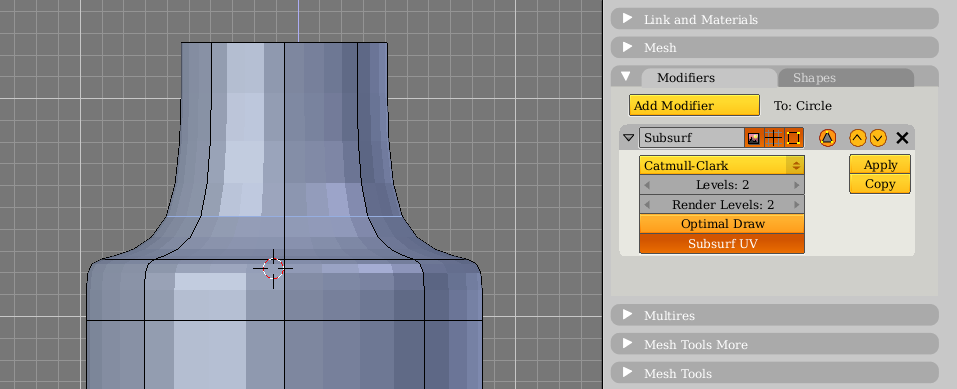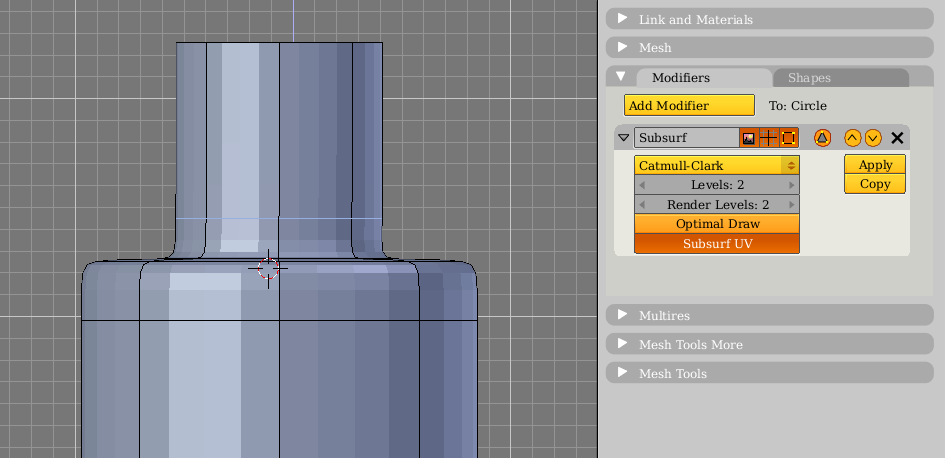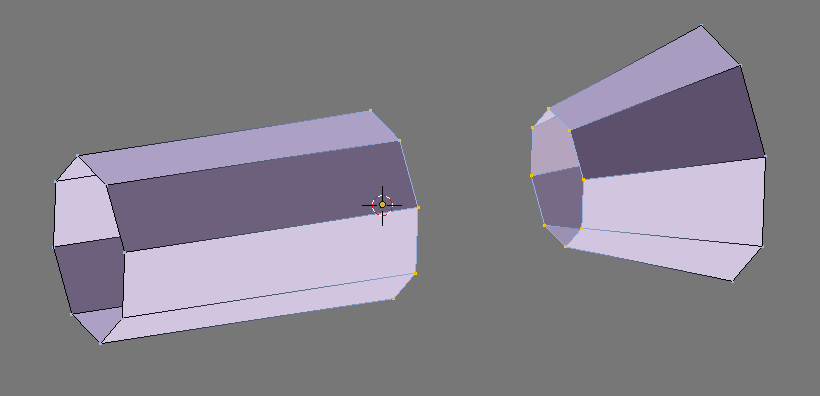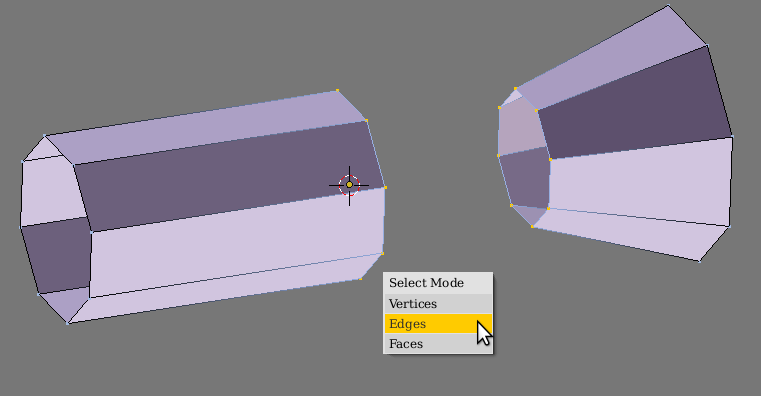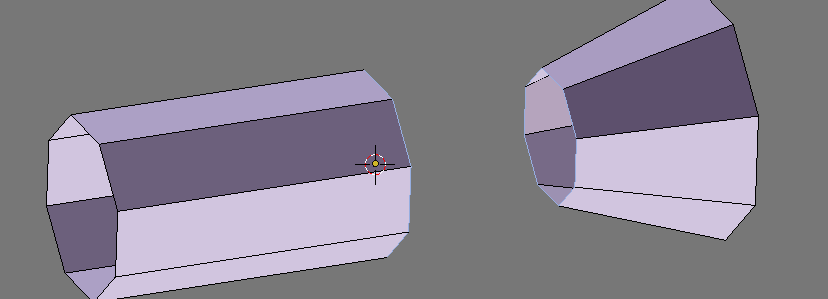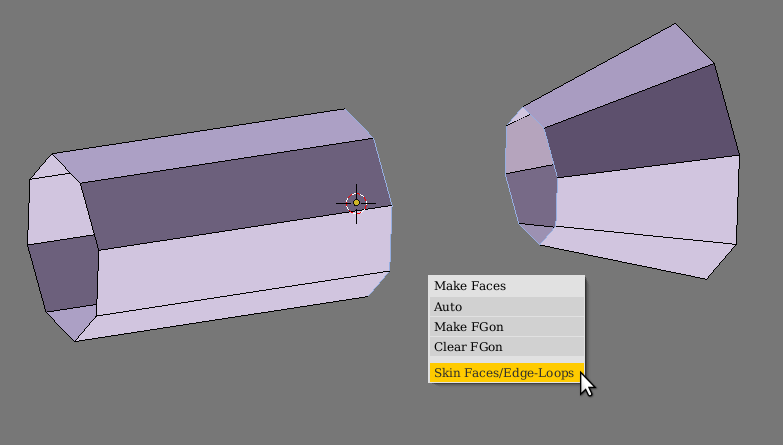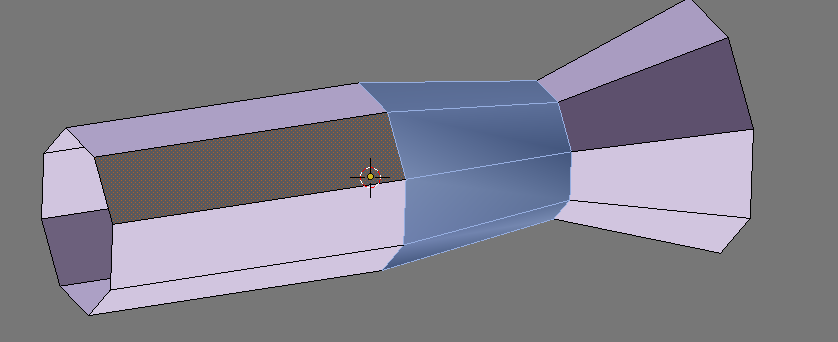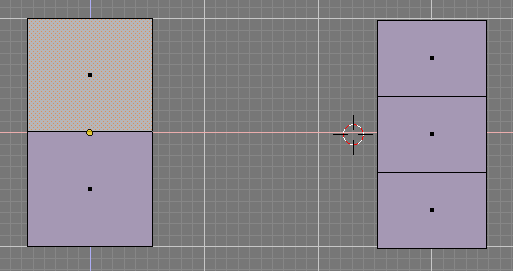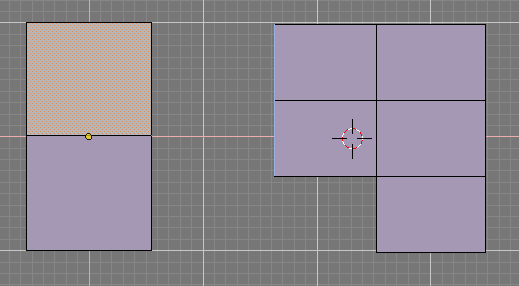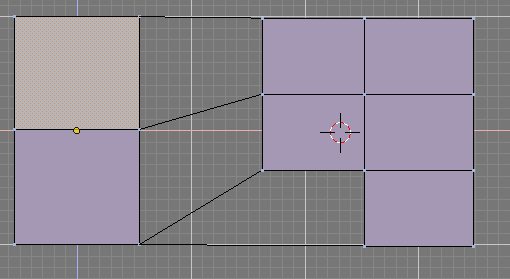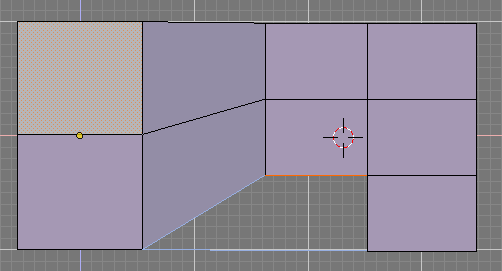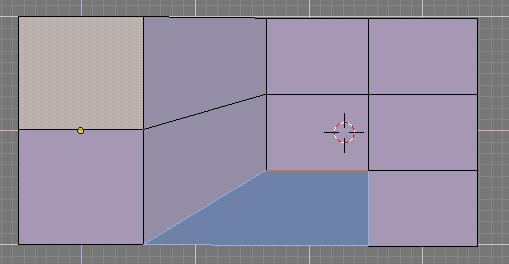Blender:Quelques raccourcis utiles pour modéliser un personnage
| Ce wiki a été archivé en 2018.
Le nouveau wiki se trouve à: ressources.labomedia.org Les fonctionnalités sont désactivées: vous pouvez faire une recherche sur Google site:https://wiki.labomedia.org et découvrir La Labomedia. |
Sommaire
- 1 Des tutos
- 2 Des raccourcis
- 2.1 La fenêtre courrante en plein écran
- 2.2 Sélection d'une boucle d'arêtes ou de faces
- 2.3 Edge Loop
- 2.4 Loop Subdivide
- 2.5 [C] et [Maj] + [C]
- 2.6 Suppression d'une boucle d'arêtes
- 2.7 Proportionnal Edit Fall Off
- 2.8 Point Pivot
- 2.9 Select Mode
- 2.10 Faire un pli dans une manche
- 2.11 Menu spécial faces, edges, vertices
- 2.12 Créer des faces entre 2 Edges Loop
- 2.13 Des angles prononcés sans Weight, avec des Loop bien placés
- 3 Relier 2 boucles
- 4 Relier 3 faces à 2 faces
Des tutos
Blender Art Magazine numéro 10 en français avec le détail de la modélisation d'un visage Fichier:BAM10-fr.pdf
Des raccourcis
La fenêtre courrante en plein écran
Au lieu de[ Maj] + [Fleche Haut], un raccourci main gauche : [Maj] + [Space]
[Ctrl] + [Tab] Changement du manipulateur
[Alt] + [Tab] Changement d'orientation des manipulation
Sélection d'une boucle d'arêtes ou de faces
- [Alt] + clic droit ---> sélection d'une ligne de vertex, arêtes, faces : jusqu'à un vertex de plus de 4 arêtes
Edge Loop
Loop Subdivide
Sélectionner une arête,
- [Ctrl] + [R] ou [K] avec Loop Cut ---> cette arête sera coupée par une nouvelle ligne d'arêtes rose, si vous tournez la molette vous multipliez les divisions (le nombre de divisions est indiqué dans la barre de menu), clic gauche pour accepter, la ligne est verte , la placer puis clic gauche
[C] et [Maj] + [C]
- Pour centrer la vue et centrer l'objet (équivalent à [.] du pavé numérique)
Suppression d'une boucle d'arêtes
- [X] choisir Edge Loop : cela ne supprime que la boucle, le mesh reste entier
Proportionnal Edit Fall Off
- avec ses options
Point Pivot
- en combinaison avec Proportionnal
Select Mode
- [Ctrl] + [Tab]
Faire un pli dans une manche
- [E] puis [S] sur quelques faces du pli, selection d'une arête puis [W] Smooth
Fichier:PliDansManche W Smooth 5.blend
Menu spécial faces, edges, vertices
- [Ctrl] + [F] ou [E] ou [V]
Créer des faces entre 2 Edges Loop
- [F] choisir Skin Faces Egges Loop
Sur un seul Edge Loop, ne sélectionner que les arêtes face à face
Des angles prononcés sans Weight, avec des Loop bien placés
Mesh de départ:
Après ajout d'une boucle
Relier 2 boucles
[Ctrl] + [Tab] pout passer en mode Edges
Sélection des 2 boucles de Edges avec [Alt] + [RMB]
La touche bien pratique [F]
Relier 3 faces à 2 faces
Cas pratique
Reconstruire les faces manquantes du Fichier:01 cas pratique.blend